PSD ist die aktuelle Dateierweiterung für Photoshop-Dokumente (oder Bilddateien mit Ebenen). Die Sache ist die, dass Photoshop eine kommerzielle Software ist, für deren Verwendung Sie eine Lizenz bezahlen müssen. Dies ist in Ordnung, wenn Sie regelmäßig mit Grafikdesign arbeiten, aber wenn Sie nur den Inhalt einer einzelnen Datei anzeigen möchten, kann dies unangemessen erscheinen. Glücklicherweise gibt es Problemumgehungen zum Öffnen dieser Dateien.

So zeigen Sie eine PSD-Datei ohne Photoshop unter Windows an
Denn der Windows-PC ist eine der vielseitigsten Plattformen. Die Software-Tools, die zum Anzeigen von PSD-Dateien verfügbar sind, sind ziemlich unterschiedlich. Wir werden einige der besten verfügbaren Anwendungen zusammen mit den Schritten zum Anzeigen von PSD-Dateien darin auflisten.
Irfanview
Irfanview, ein kostenloses Bildbetrachter- und Bearbeitungstool, gibt es schon seit einiger Zeit und hat sich in Bezug auf die unterstützten Dateitypen als sehr vielseitig erwiesen. Das Programm unterstützt jetzt standardmäßig das Anzeigen von PSDs. Dazu:
Aus dem Datei-Explorer
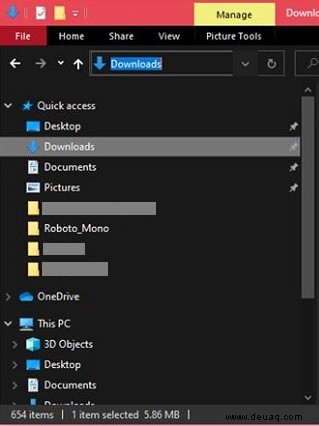
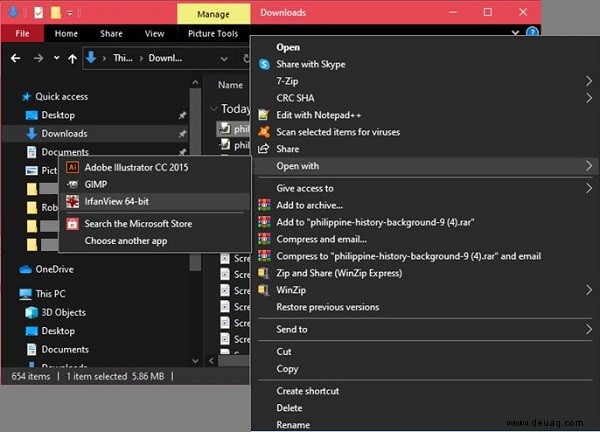
Von Irfanview

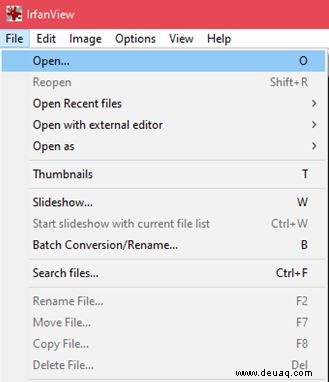
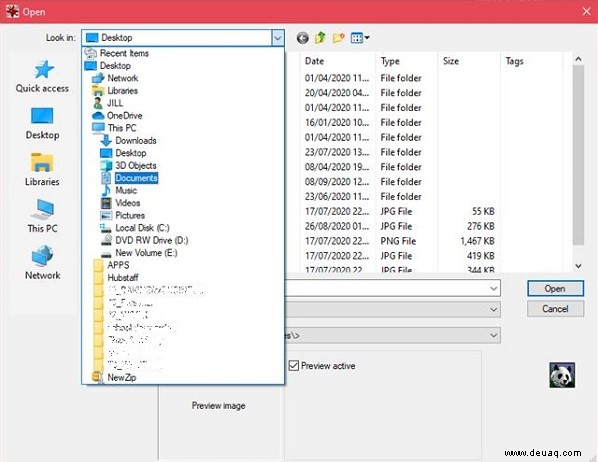
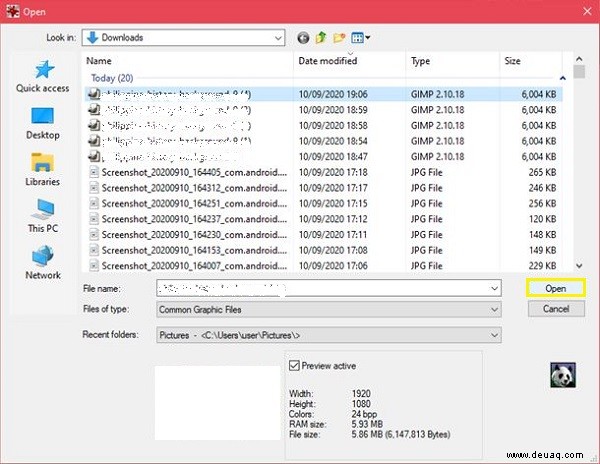
Kunstweber
Ein voll ausgestattetes Imaging-Tool, das viel mehr Funktionen bietet als Irfanview. Obwohl die Pro-Version kostenpflichtig ist, können Sie eine Lite-Version herunterladen, die Sie so lange kostenlos verwenden können, wie Sie möchten. Wenn Sie nur PSD-Dateien anzeigen möchten, sollte die Lite-Version für Ihre Bedürfnisse ausreichen. Gehen Sie wie folgt vor, um PSD-Dateien in Artweaver zu öffnen:
Aus dem Datei-Explorer
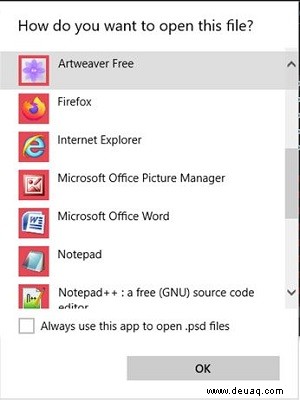
Von Artweaver

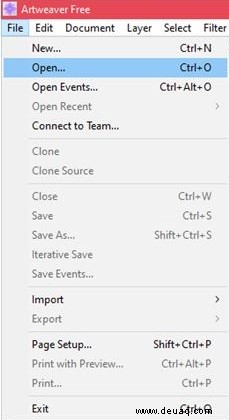
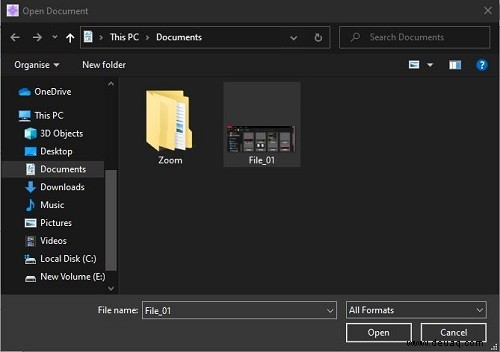
Gimp
Gimp, eine Open-Source-Bildbearbeitungssoftware, ist völlig kostenlos und wurde auf viele andere Plattformen portiert, darunter macOS und Linux. Es wird ständig aktualisiert, wodurch seine bereits beeindruckende Funktionalität weiter ausgebaut wird. Wenn Sie einen Bildeditor benötigen, gibt es keinen Grund für Sie, Gimp nicht auszuprobieren. Gehen Sie folgendermaßen vor, um PSD-Dateien in diesem Programm zu öffnen:
Im Datei-Explorer
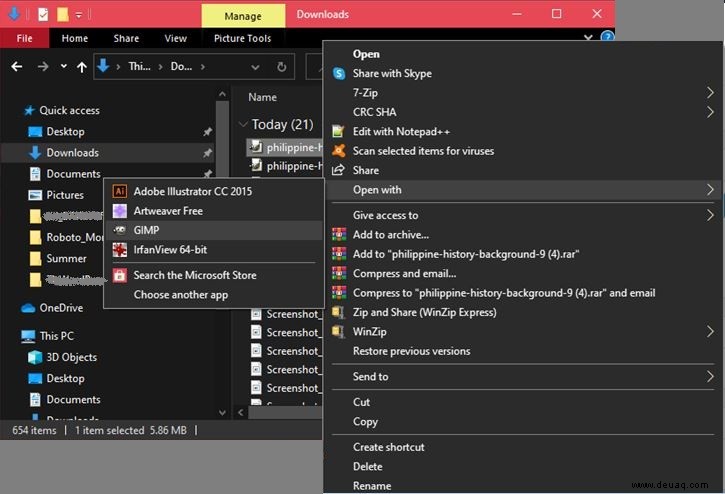
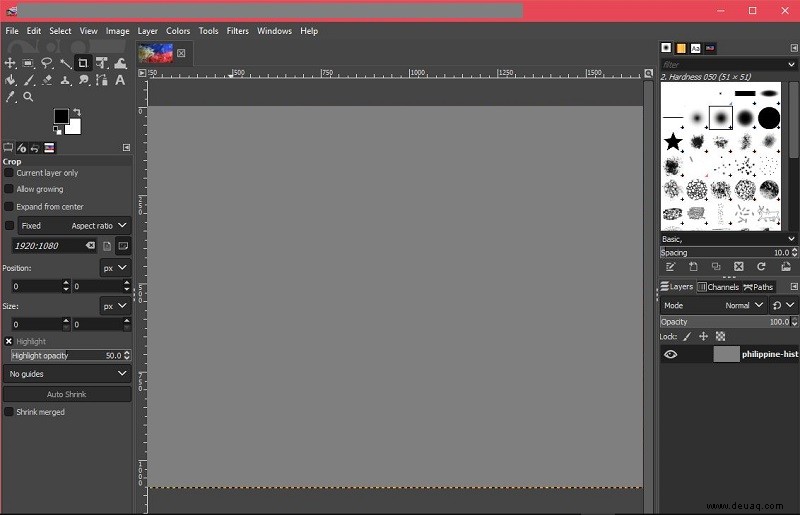
In Gimp

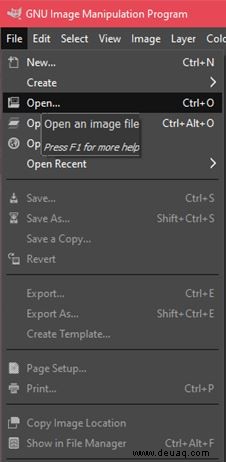

So zeigen Sie eine PSD-Datei ohne Photoshop auf einem Mac an
Im Gegensatz zu Windows enthält macOS standardmäßig Programme, die PSD-Dateien öffnen können. Die enthaltenen Vorschau- und Quick Look-Apps sind vollständig in der Lage, die Dateien anzuzeigen, ohne dass zusätzliche Apps erforderlich sind. Gehen Sie wie folgt vor, um die Datei anzuzeigen:
Wenn die Vorschau als Ihr Standardbildbetrachter festgelegt wurde
- Doppelklicken Sie auf die PSD-Datei, um sie in der App zu öffnen.
Wenn die Vorschau nicht Ihre Standardbilddatei ist
- Öffnen Sie die Vorschau-App.
- Wenn Sie gefragt werden, welche Datei geöffnet werden soll, suchen Sie nach dem Speicherort Ihrer PSD-Datei.
- Klicken Sie auf Öffnen.
Wenn die Vorschau bereits geöffnet ist
- Klicken Sie auf Datei.
- Klicken Sie auf Öffnen.
- Suchen Sie nach dem Speicherort Ihrer PSD-Datei. Wählen Sie es aus und klicken Sie dann auf Öffnen.
Zusätzlich zum Standard-Viewer hat Gimp, wie bereits erwähnt, eine Version für Mac OS X. Laden Sie Gimp herunter und folgen Sie dann den Anweisungen wie oben für Windows-PCs.
So zeigen Sie eine PSD-Datei ohne Photoshop auf einem Chromebook an
Das Chromebook ist eine ziemlich eigenartige Plattform, da es den Launen von Chrome OS unterliegt. Auf Chrome können keine Apps installiert werden, die nicht von Google genehmigt wurden. Eine Problemumgehung wäre, den Google Play Store zu aktivieren und dann PSD-Viewer-Apps von dort zu installieren. Gehen Sie wie folgt vor, um Ihren Google Play Store zu aktivieren, falls Sie dies noch nicht getan haben:

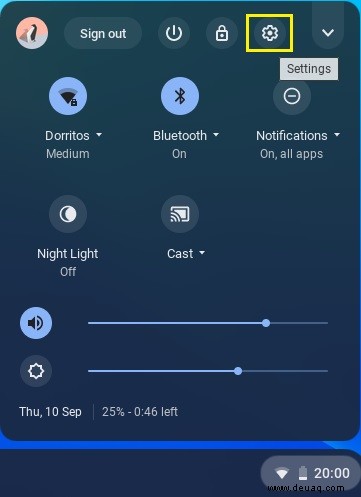
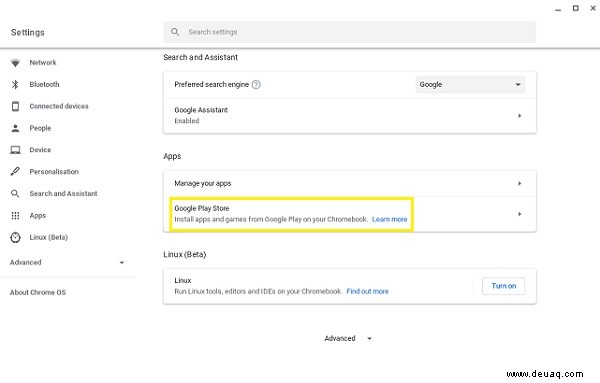
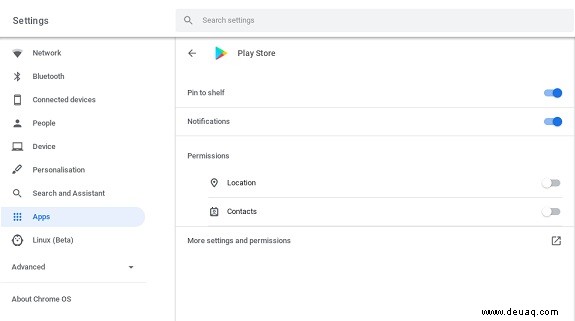
PSD-Viewer
Eine kostenlose App, die, wie der Name schon sagt, zum Anzeigen von PSD-Dateien verwendet werden kann. Die App selbst ist ziemlich einfach. Öffnen Sie die App und verwenden Sie dann den integrierten Datei-Explorer, um zum Speicherort der PSD-Datei zu navigieren. Wenn Sie dann auf die Datei tippen, wird sie geöffnet. Es gibt keine Bearbeitungswerkzeuge in der App, da sie nur zum Anzeigen konzipiert wurde.
Adobe Photoshop Mix
Adobe Photoshop Mix stammt vom Schöpfer von Photoshop selbst und ist kostenlos, aber Sie benötigen ein Adobe-Konto, um es verwenden zu können. Glücklicherweise kostet die Erstellung nichts. Sie können zur Adobe-Website gehen und Ihre E-Mail- oder Facebook-Adresse verwenden, um ein neues Konto zu erstellen, falls Sie noch keines haben.
Google Drive
Google Drive bietet auch die Möglichkeit, PSD-Dateien anzuzeigen, ohne Photoshop installieren zu müssen. Einzelheiten dazu finden Sie im Abschnitt "Google Drive" weiter unten.
So zeigen Sie eine PSD-Datei ohne Photoshop auf einem Android-Gerät an
Da es auf Android-Geräten keinen nativen PSD-Dateibetrachter gibt, ist der beste Weg, PSD-Dateien anzuzeigen, das Herunterladen von Apps für diesen Zweck. Auf einem Android-Telefon oder -Tablet erfolgt dies über das ähnliche Google Play. Da wir bereits einige der beliebtesten Google Play PSD Viewer-Apps im Chromebook-Bereich beschrieben haben, können Sie diese auch für Android-Geräte verwenden.
Ähnlich wie beim Chromebook können Sie auch Google Drive verwenden, um dasselbe auszuführen. Einzelheiten dazu finden Sie im Abschnitt "Google Drive" weiter unten.
So zeigen Sie eine PSD-Datei ohne Photoshop auf einem iPhone an
Im Gegensatz zu seinem Desktop-Pendant verfügt iOS nicht über einen integrierten PSD-Viewer, der von vornherein verfügbar ist. Um PSD-Dateien öffnen zu können, müssen Sie Apps herunterladen, die die Aufgabe erledigen. Nachfolgend haben wir einige der beliebtesten aufgelistet:
Adobe Photoshop Mix für iOS
Adobe hat eine iOS-Version der App veröffentlicht, die für Chrome OS und Android verfügbar ist. Die Steuerelemente zur Verwendung der App ähneln denen der Android-Version, da es sich technisch gesehen um das gleiche Programm handelt.
Der Bildkonverter
Eine weitere äußerst beliebte Bildbearbeitungs-App auf dem iPhone, The Image Converter, kann, wie der Name schon sagt, eine Vielzahl von Dateitypen in verschiedene Bilddateiversionen umwandeln. Eine der verwandten Funktionen dafür ist die Möglichkeit, diese Dateien zu öffnen und ihren Inhalt anzuzeigen. Der Image Converter ist PSD-kompatibel und kann auf diese Dateien zugreifen, indem er sie über das Menü der App öffnet. Das Konvertieren von PSDs in Bilder ohne Ebenen wie JPEG oder BMP würde dazu führen, dass das Bild die Ebenendaten verliert.
Vorschau einer PSD-Datei mit Google Drive
Vielen Menschen, die Google Drive als einfache Online-Speicherlösung verwenden, ist dieses Cloud-Laufwerk von Google nicht bekannt. Es verfügt über die inhärente Fähigkeit, PSDs zu öffnen, ohne dass andere Apps erforderlich sind. Dies ist wichtig, da die meisten anderen Plattformen auf Google Drive zugreifen können, solange sie über eine Internetverbindung verfügen. Dadurch entfällt die Notwendigkeit, Apps von Drittanbietern herunterzuladen, wenn Sie sich nur die Bilddateien ansehen möchten. Gehen Sie folgendermaßen vor, um eine PSD-Datei in Google Drive zu öffnen:

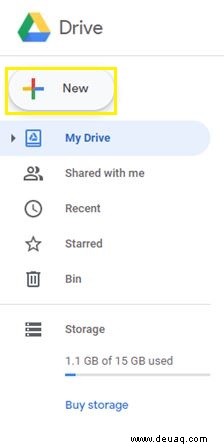
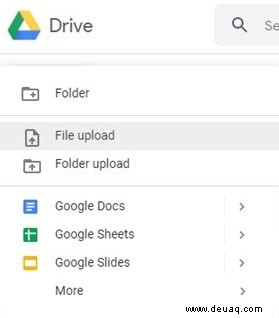
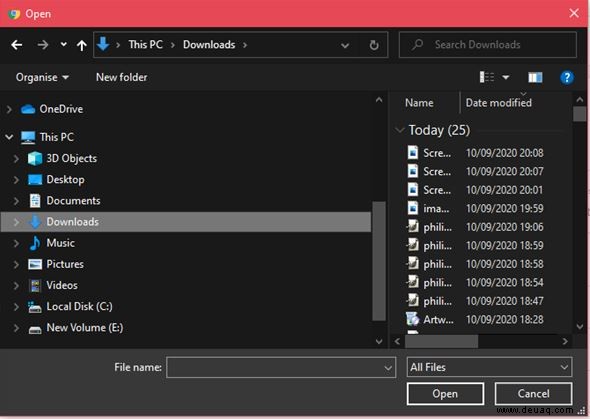
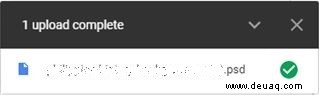
Unzugänglichkeit umgehen
PSD-Dateien werden von vielen Grafikern bevorzugt, da sie Bilder unterstützen, die mehrere Ebenen enthalten, um die Bearbeitung zu vereinfachen. Aufgrund der proprietären Natur des Dateityps ist er jedoch nicht so zugänglich wie die anderen gängigen Bildtypen. Zum Glück für alle gibt es immer Problemumgehungen für diese Art von Situationen und für alle verfügbaren Plattformen.
Kennen Sie andere Möglichkeiten, PSD-Dateien ohne Photoshop anzuzeigen? Teilen Sie Ihre Gedanken in den Kommentaren unten mit.